Come risolvere l'errore Exception_Access_Violation nel PC Windows
Pubblicato: 2023-10-05Questo articolo ti illustra i modi migliori per sbarazzarti dell'errore Exception_Access_Violation di Windows 10 o Windows 11.
Nonostante sia un sistema operativo fluido, Windows a volte disturba gli utenti con errori fastidiosi e confusi come Exception_Access_Violation. Si tratta di un errore non specifico dell'applicazione che viene visualizzato quando l'app che stai tentando di avviare tenta di accedere a un indirizzo di memoria protetto.
Come risultato di Windows 11 o Windows 10 Exception_Access_Violation, potresti non essere in grado di aprire l'applicazione su cui hai riscontrato questo errore. Tuttavia, risolvere questo problema è semplice. Tutto quello che devi sapere è come risolverlo nel miglior modo possibile. Questo articolo condivide lo stesso.
Tuttavia, è importante scoprire cosa potrebbe aver causato il problema prima di tentare di risolverlo. Se conosci le cause alla base del caso, diventa più facile liberartene. Quindi, guardiamo lo stesso.
Cause dell'errore Exception_Access_Violation
Di seguito potrebbero essere riportati i possibili motivi dell'errore Exception_Access_Violation di Windows 10 o 11.
- Problemi hardware
- Infezione da malware
- Software o applicazione corrotti
- Driver incompatibile o obsoleto
- Il conflitto tra più programmi
Sopra erano riportati i fattori più comuni responsabili dell'errore Exception_Access_ Violation. Ora, impariamo come risolverlo.
Correzioni per l'errore Exception_Access_Violation (funzionante al 100%)
È possibile applicare le seguenti soluzioni per risolvere l'errore Exception_Access_Violation di Windows 11/Windows 10.
Correzione 1: eseguire la risoluzione dei problemi di Windows
Windows è dotato di un meccanismo di risoluzione dei problemi integrato per problemi come Exception_Access_Violation. Quindi, puoi eseguire lo strumento di risoluzione dei problemi di Windows per risolvere il problema. Ecco la procedura passo passo per farlo.
- Innanzitutto, utilizza la combinazione di tastiWindows e Iper aprire il pannello Impostazioni.
- Ora selezionaAggiornamento e sicurezza dalle opzioni presenti sullo schermo.
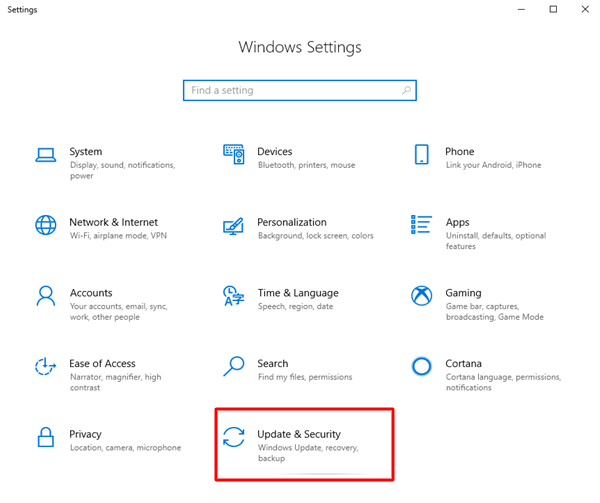
- ScegliRisoluzione dei problemi e poi vai agli strumenti di risoluzione dei problemi aggiuntivi.
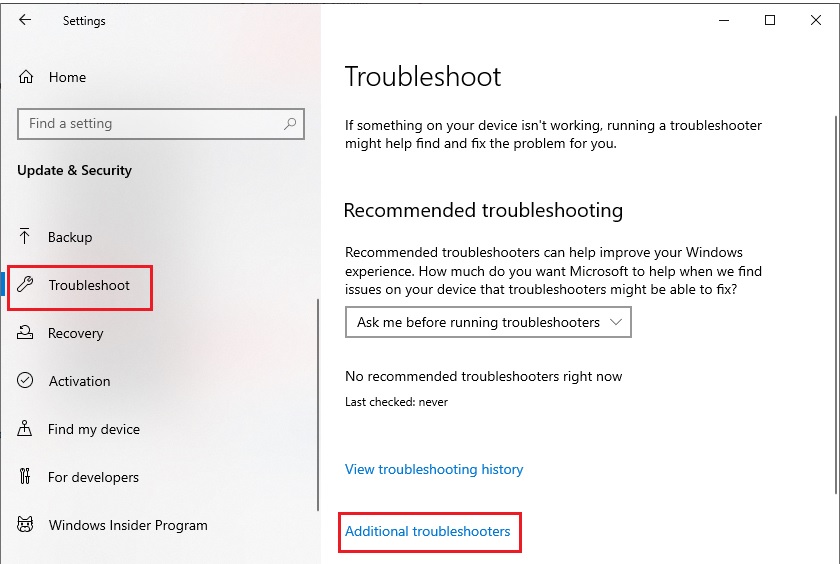
- Seleziona l'hardware problematico edesegui lo strumento di risoluzione dei problemi.
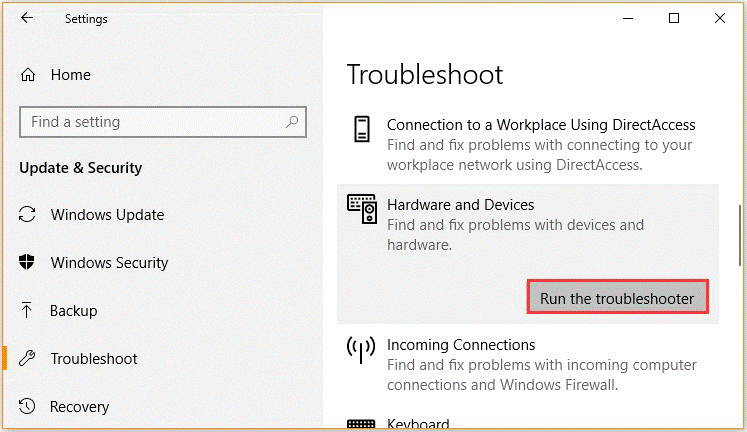
- Attendi il completamento della risoluzione dei problemi e riavvia il computer una volta completata.
Leggi anche: Errore IRQL non inferiore o uguale in Windows 10, 11 [risolto]
Correzione 2: prova ad aggiungere l'app problematica all'elenco delle eccezioni per la prevenzione dell'esecuzione dei dati
Per applicare questa correzione, dovresti conoscere il programma con cui stai riscontrando l'errore Exception_Access_Violation. Se conosci l'applicazione, puoi aggiungerla all'elenco delle eccezioni per la prevenzione dell'esecuzione dei dati. Di seguito sono riportati i passaggi per farlo.
- Innanzitutto, inserisci ilPannello di controllo nella barra di ricerca di Windows e selezionalo dai risultati.
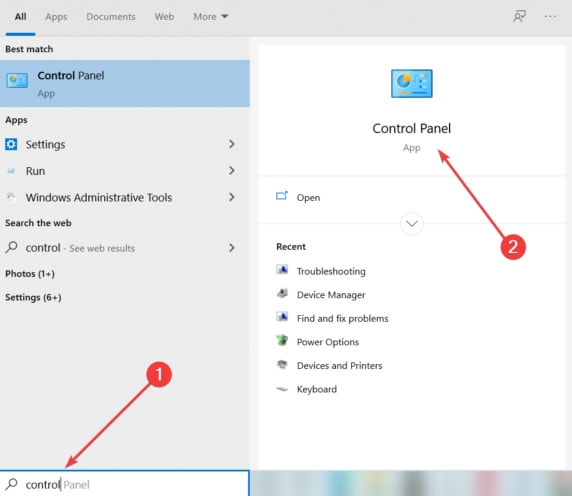
- Ora trova e selezionaSistema dalle opzioni disponibili.
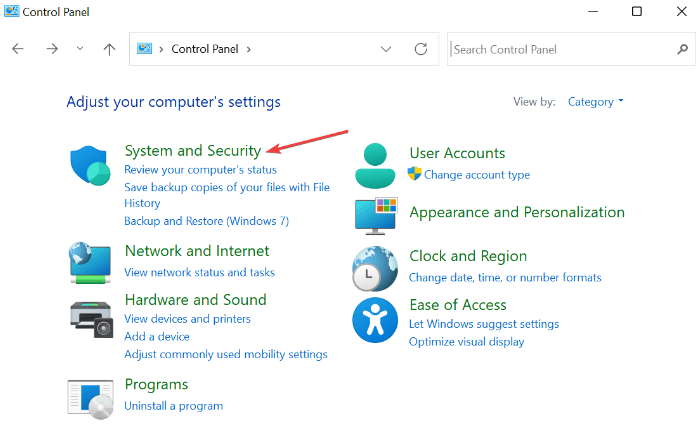
- Seleziona leImpostazioni di sistema avanzate.
- Ora vai alla scheda Avanzate e scegli Impostazionidalla sezionePrestazioni.
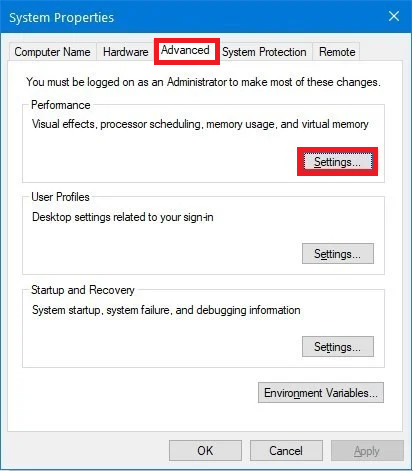
- Seleziona la scheda denominataPrevenzione esecuzione dati.
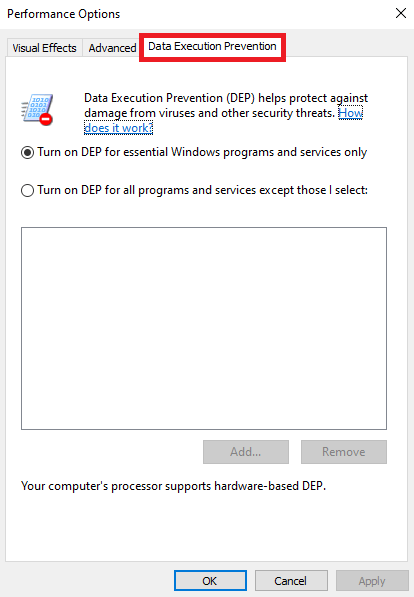
- Fai clic suAttiva DEP per tutti i programmi e servizi tranne quelli che seleziono.
- Ora scegli l'opzione Aggiungi , scegli il file .exe dell'app problematica e fai clic sul pulsante Apri.
- Infine, selezionaApplica e OK.
Correzione 3: disattiva il controllo dell'account utente (UAC)
Disabilitare temporaneamente il controllo dell'account utente (UAC) aiuta a correggere l'errore Execption_Access_Violation che appare durante l'installazione delle app Java. Pertanto, di seguito sono riportati i passaggi per disabilitare il controllo dell'account utente (UAC).

- Innanzitutto, cerca e apri il Pannello di controllo.
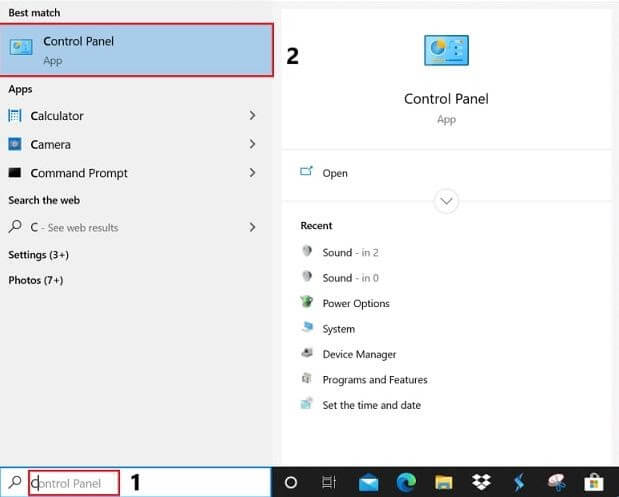
- Ora selezionaAccount utente.
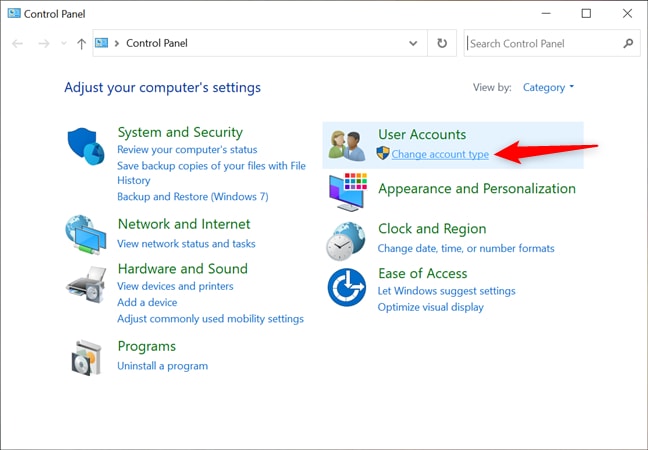
- Scegli l'opzione permodificare le impostazioni di controllo dell'account utente .
- Ora scorri verso il basso il dispositivo di scorrimento e portalo su Non avvisare mai.
- Infine, seleziona OK per applicare le impostazioni modificate.
Leggi anche: RISOLTO whea_uncorrectable_error Windows 10
Correzione 4: scansiona il tuo computer per rilevare infezioni da malware
Le infezioni da malware mettono a rischio i tuoi dati riservati e causano molti problemi come l'errore Exception_Access_Violation. Pertanto, le scansioni malware possono aiutarti a risolvere il problema. Puoi scansionare il tuo computer alla ricerca di malware utilizzando il miglior software antivirus.
Correzione 5: disinstallare il programma problematico
Disinstallare il software problematico è un'altra cosa che puoi fare per correggere l'errore Exception_Access_Violation di Windows 10/Windows 11. Se lo desideri, puoi installare il software dopo aver risolto il problema. Di seguito sono riportati i passaggi che è possibile seguire per disinstallare il software.
- Innanzitutto, fai clic con il pulsante destro del mouse sull'icona di Windows.
- Ora scegli App e funzionalità dalle opzioni disponibili.
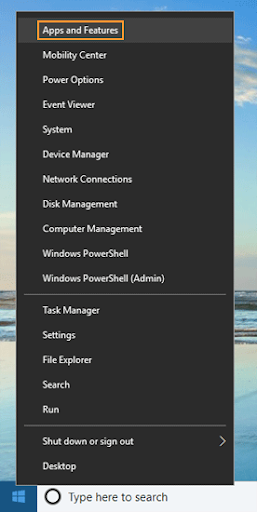
- Fare clic sul software problematico e scegliereDisinstalla.
- Infine, completa la disinstallazione e verifica se il problema è stato risolto o meno. Se il problema rimane irrisolto, prova la soluzione successiva.
Leggi anche: Come correggere l'errore Bad_Pool_Caller su Windows 10 {RISOLTO}
Correzione 6: aggiorna i driver (consigliato)
I driver obsoleti causano più problemi di quanto tu possa immaginare. Riducono le prestazioni del tuo dispositivo e causano problemi frustranti come l'errore Exception_Access_Violation di Windows 10. Pertanto, l'aggiornamento dei driver può sicuramente aiutare a risolvere il problema.
È possibile aggiornare i driver tramite il sito Web ufficiale dei produttori di periferiche, Gestione dispositivi o automaticamente utilizzando un software dedicato.
Consigliamo Win Riser Driver Updater per aggiornare i driver. Questo software aggiorna automaticamente tutti i driver con un solo clic. Inoltre, offre molti vantaggi, come un facile backup e ripristino dei driver, scansioni pianificate e molte funzionalità di ottimizzazione del PC.
Puoi ottenere questo meraviglioso programma installato dal seguente collegamento.
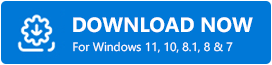
Dopo aver installato il software Win Riser, consentigli di scansionare il tuo dispositivo. Una volta completata la scansione, puoi aggiornare immediatamente tutti i driver non aggiornati. 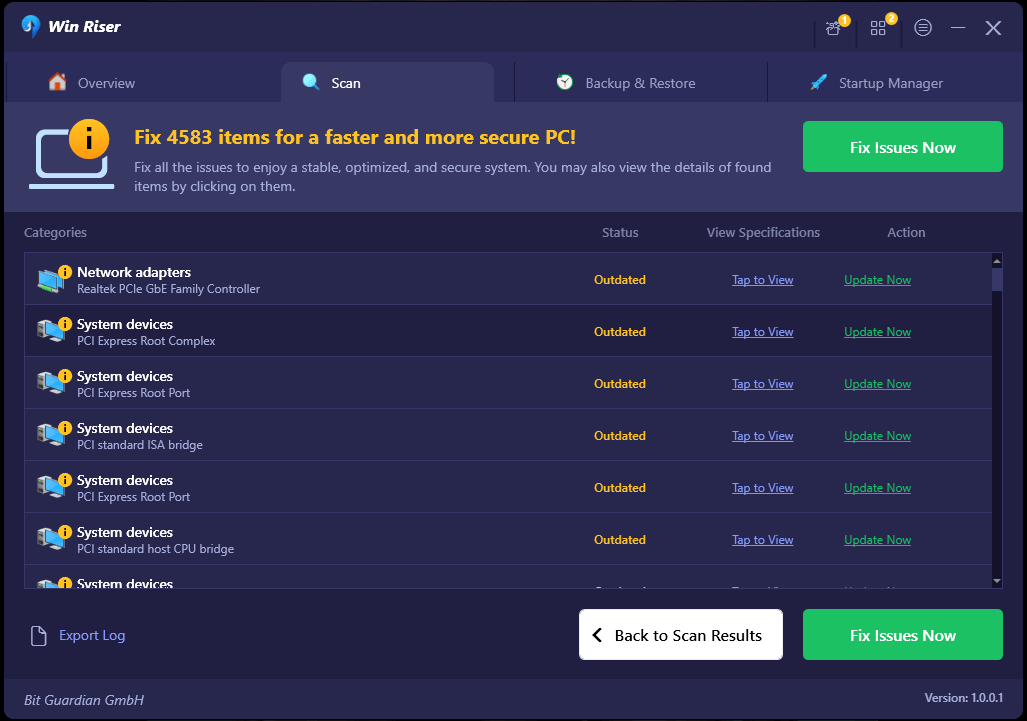
Correzione 7: prova a creare il file options.ini
Se ricevi l'errore Exception_Access_Violation mentre giochi sul tuo computer, la creazione di un file options.ini può risolvere il problema. Quindi, puoi seguire queste indicazioni per farlo.
- Innanzitutto, utilizza l'utilità di ricerca di Windows per trovare %appdata% > e aprire la cartella appdata.
- Ora apri il gioco problematico.
- Fare clic con il tasto destro sull'area vuota del desktop e scegliere Nuovo dalle opzioni sullo schermo.
- Ora puoi scegliere Documento di testo dalle opzioni sullo schermo.
- Ora puoi incollare questi comandi nella finestra sullo schermo.
AudioLOD = Basso
HasSeenLogoMovies = sì
IdealStaticGameLOD = Molto basso
Risoluzione = 800 600
StaticGameLOD = Molto basso
Tempi nel gioco = 1
- Seleziona File e quindi scegli Salva con nome.
- Salva il file nella cartella del gioco con il nome options.ini.
Leggi anche: Come correggere l'errore DNS_PROBE_FNISHED_BAD_CONFIG su Windows 10
Errore Exception_Access_Violation Risolto
Questo articolo ha evidenziato come correggere l'errore Exception_Access_Violation nel miglior modo possibile. Puoi iniziare a risolvere il problema con la prima soluzione e continuare ad andare avanti finché il problema non viene risolto.
Tuttavia, se hai dubbi, domande o suggerimenti su questo articolo, puoi scriverci un commento.
